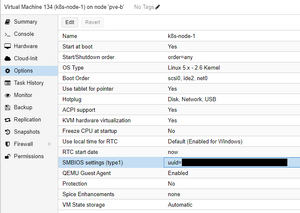Kubernetes Cluster in Proxmox VE (AlmaLinux/CentOS): Unterschied zwischen den Versionen
K (→Vorbereitungen) |
K (→Proxmox) |
||
| Zeile 12: | Zeile 12: | ||
Als ersten müssen zwei VMs mit AlmaLinux 8 erstellt werden. | Als ersten müssen zwei VMs mit AlmaLinux 8 erstellt werden. | ||
Mindestanforderungen: 2 GB RAM / 2 Cores | Mindestanforderungen: 2 GB RAM / 2 Cores / 32 GB Speicherplatz | ||
Hinweis: | Hinweis: | ||
Version vom 16. Dezember 2022, 23:44 Uhr
Anleitung um ein Kubernetes Cluster innerhalb von Proxmox VE einzurichten.
Getestet auf AlmaLinux 8
Vorbereitungen
Proxmox
Als ersten müssen zwei VMs mit AlmaLinux 8 erstellt werden.
Mindestanforderungen: 2 GB RAM / 2 Cores / 32 GB Speicherplatz
Hinweis:
Viele Kubernetes Deployments nutzen MongoDB als Datenbank.
Ab MongoDB 5.0 werden keine Systeme mehr unterstützt die das AVX-Flag nicht haben.
Damit es später keine Probleme gibt sollte als CPU daher nicht 'kvm64' sondern 'host' ausgewählt werden.
Controller und Worker
Hostname festlegen
vi /etc/hostname
Für den Controller .z.B.:
k8s-ctrlr
Für die Worker-Nodes z.B.:
k8s-node-1
# Containerd installieren
dnf install -y yum-utils
yum-config-manager --add-repo https://download.docker.com/linux/centos/docker-ce.repo
dnf install containerd
# Die ggf. automatisch installierte config.toml löschen und neu generieren:
rm /etc/containerd/config.toml
containerd config default | tee /etc/containerd/config.toml
# Die neu erzeugte config.toml bearbeiten
vi /etc/containerd/config.toml
Folgenden Absatz suchen und SystemdCgroup auf true setzen (Suchen in vi mit /<Suchbegriff>):
[plugins."io.containerd.grpc.v1.cri".containerd.runtimes.runc.options]
BinaryName = ""
CriuImagePath = ""
CriuPath = ""
CriuWorkPath = ""
IoGid = 0
IoUid = 0
NoNewKeyring = false
NoPivotRoot = false
Root = ""
ShimCgroup = ""
SystemdCgroup = false
#
vi /etc/sysctl.conf
Folgende Zeile am Ende einfügen, bzw. auskommentieren, falls schon vorhanden:
net.ipv4.ip_forward=1
# Module config / Enable bridge netfilter
vi /etc/modules-load.d/k8s.conf
Einfügen:
br_netfilter
# Anschließend noch ein Neustart um alle Änderungen zu übernehmen
reboot
# Add kubernetes repository
cat <<EOF | tee /etc/yum.repos.d/kubernetes.repo
[kubernetes]
name=Kubernetes
baseurl=https://packages.cloud.google.com/yum/repos/kubernetes-el7-\$basearch
enabled=1
gpgcheck=1
gpgkey=https://packages.cloud.google.com/yum/doc/rpm-package-key.gpg
exclude=kubelet kubeadm kubectl
EOF
# Da kubelet noch nicht SELinux optimimert ist muss dieses dauerhaft deaktiviert werden
Nur so können die Container auf das Dateisystem des Hosts zugreifen.
Disable SELinux /
setenforce 0
sed -i 's/^SELINUX=enforcing$/SELINUX=permissive/' /etc/selinux/config
Controller
Feste IP einrichten
Grafische Oberfläche:
nmtui
Oder per Konsole (Name des Interfaces kann abweichen):
vi /etc/sysconfig/network-scripts/ifcfg-ens18
Beispiel:
BOOTPROTO=none
IPADDR=192.168.2.65
PREFIX=24
GATEWAY=192.16.2.1
DNS1=192.168.2.1
DNS2=1.1.1.1
Hosts-Datei anpassen:
vi /etc/hosts
127.0.0.1 localhost localhost.localdomain localhost4 localhost4.localdomain4
192.168.2.65 k8s-ctrlr.my.domain k8s-ctrlr
Kubernetes installieren
dnf update
dnf install kubeadm kubectl kubelet --disableexcludes=kubernetes
Den kubelet Service automatisch starten:
systemctl enable kubelet
##
- kubeadm / initialize new cluster & joining nodes & updating cluster
- kubectl / cmd line util to manage cluster
- kubelet / communication between nodes and API
##
Firewall konfigurieren
Controller
firewall-cmd --permanent --add-port={6443,10250,10256,2379-2380,30000-32767}/tcp
firewall-cmd --permanent --add-port=8472/udp
firewall-cmd --permanent --add-masquerade
firewall-cmd --reload
Worker
firewall-cmd --permanent --add-port={10250,10256,30000-32767}/tcp
firewall-cmd --permanent --add-port=8472/udp
firewall-cmd --permanent --add-masquerade
firewall-cmd --reload
Jetzt ist der perfekte Zeitpunkt ein Template aus dem Worker zu erstellen, welches dann für jeden weiteren Node verwendet werden kann.
Auf jedem Worker-Node muss jetzt noch eine feste IP vergeben werden
Feste IP einrichten
Grafische Oberfläche:
nmtui
Oder per Konsole (Name des Interfaces kann abweichen):
vi /etc/sysconfig/network-scripts/ifcfg-ens18
Beispiel:
BOOTPROTO=none
IPADDR=192.168.2.65
PREFIX=24
GATEWAY=192.16.2.1
DNS1=192.168.2.1
DNS2=1.1.1.1
Hosts-Datei anpassen:
vi /etc/hosts
127.0.0.1 localhost localhost.localdomain localhost4 localhost4.localdomain4
192.168.2.65 k8s-ctrlr.my.domain k8s-ctrlr
Wenn alle VMs aus dem selben Template erstellt wurden, muss die 'machine-id' neu generiert werden damit sie auf jedem Node einzigartig ist:
rm /etc/machine-id
systemd-machine-id-setup
Als Rückmeldung sollte folgendes kommen:
Initializing machine ID from KVM UUID
Das bedeutet, dass die machine-id aus der UUID der Proxmox VM generiert wurde.
Controller
## Cluster initialisieren
kubeadm init --control-plane-endpoint=<Controller-IP> --node-name k8s-ctrlr --pod-network-cidr=10.244.0.0/16
## Join Kommandos brauch man sich nicht zu speichern da der Token jederzeit mit kubeadm token create --print-join-command neu generiert werden kann.
Damit ein Linux User auf dem Controller Administrativen Zugriff auf den Cluster hat m
# Benutzer die Berechtigung für kubernetes geben
mkdir -p $HOME/.kube
cp /etc/kubernetes/admin.conf $HOME/.kube/config
chown $(id -u):$(id -g) $HOME/.kube/config
# Als root muss nur folgender Befehl ausgeführt werden
export KUBECONFIG=/etc/kubernetes/admin.conf
Damit das nicht bei jeder neuen Sitzung wiederholt werden muss die Zeile am Ende von .bash_profile einfügen:
vi ~/.bash_profile
# Network overlay konfigurieren
kubectl apply -f https://raw.githubusercontent.com/flannel-io/flannel/master/Documentation/kube-flannel.yml
## Auf dem Controller das join command anzeigen lassen
kubeadm token create --print-join-command
######################
## Nur auf worker ##
####################
#Den Join Befehl auf jedem Worker-Node ausführen
kubeadm join 192.168.2.65:6443 --token b1j6iu.s91gq99vytd2x096 --discovery-token-ca-cert-hash sha256:244dcacceb61419bc00d6dff2bea8ec694732be1d03b289308a58436da5e17d0
# Auf dem controller überprüfen ob der node registreiert wurde
kubectl get nodes
Ausgabe:
k8s-ctrlr Ready control-plane 19m v1.26.0
k8s-node-1 Ready <none> 3m1s v1.26.0
Dashboard
# Dashboard installieren
kubectl apply -f https://raw.githubusercontent.com/kubernetes/dashboard/v2.6.1/aio/deploy/recommended.yaml
# Zugriff von LAN / https://www.thegeekdiary.com/how-to-access-kubernetes-dashboard-externally/ Den Dashboard Service editieren:
kubectl -n kubernetes-dashboard edit service kubernetes-dashboard
Den Parameter type: ClusterIP in NodePort ändern:
apiVersion: v1
kind: Service
metadata:
annotations:
kubectl.kubernetes.io/last-applied-configuration: |
{"apiVersion":"v1","kind":"Service","metadata":{"annotations":{},"labels":{"k8s-app":"kubernetes-dashboard"},"name":"kubernetes-dashboard","namespace":"kubernetes-dashboard"},"spec":{"ports":[{"port":443,"targetPort":8443}],"selector":{"k8s-app":"kubernetes-dashboard"}}}
creationTimestamp: "2022-12-14T23:09:44Z"
labels:
k8s-app: kubernetes-dashboard
name: kubernetes-dashboard
namespace: kubernetes-dashboard
resourceVersion: "23315"
uid: 5011d061-dce0-4e4e-a245-3de3eac0a77c
spec:
clusterIP: 10.109.124.10
clusterIPs:
- 10.109.124.10
externalTrafficPolicy: Cluster
internalTrafficPolicy: Cluster
ipFamilies:
- IPv4
ipFamilyPolicy: SingleStack
ports:
- nodePort: 31293
port: 443
protocol: TCP
targetPort: 8443
selector:
k8s-app: kubernetes-dashboard
sessionAffinity: None
type: ClusterIP # Ändern in NodePort
status:
loadBalancer: {}
# Create admin-user
https://github.com/kubernetes/dashboard/blob/master/docs/user/access-control/creating-sample-user.md
# Metrics Server installieren / https://www.scmgalaxy.com/tutorials/kubernetes-metrics-server-error-readiness-probe-failed-http-probe-failed-with-statuscode/
Download metrics-server
wget https://github.com/kubernetes-sigs/metrics-server/releases/latest/download/components.yaml
- Modify and add "- --kubelet-insecure-tls" in deployment.spec.template.spec.containers.args
kubectl apply -f components.yaml
###############################
###Speziell gitlab
###############################
# DNS zur gitlab-runner config
[runners.kubernetes.dns_config]
nameservers = [
"10.16.0.3",
"10.16.0.4"
]
Weiterführende Link
Quellen
https://www.youtube.com/watch?v=U1VzcjCB_sY
https://docs.docker.com/engine/install/centos/
https://kubernetes.io/docs/setup/production-environment/tools/kubeadm/install-kubeadm/